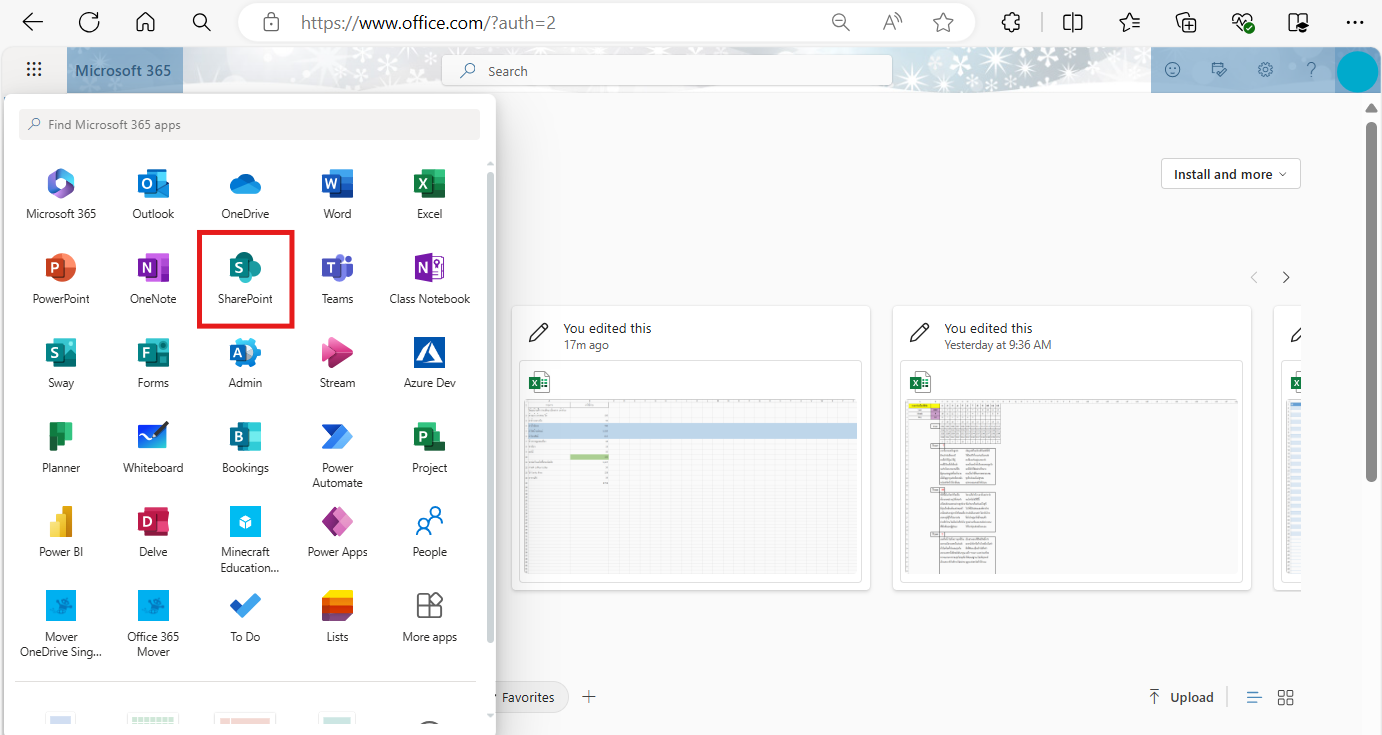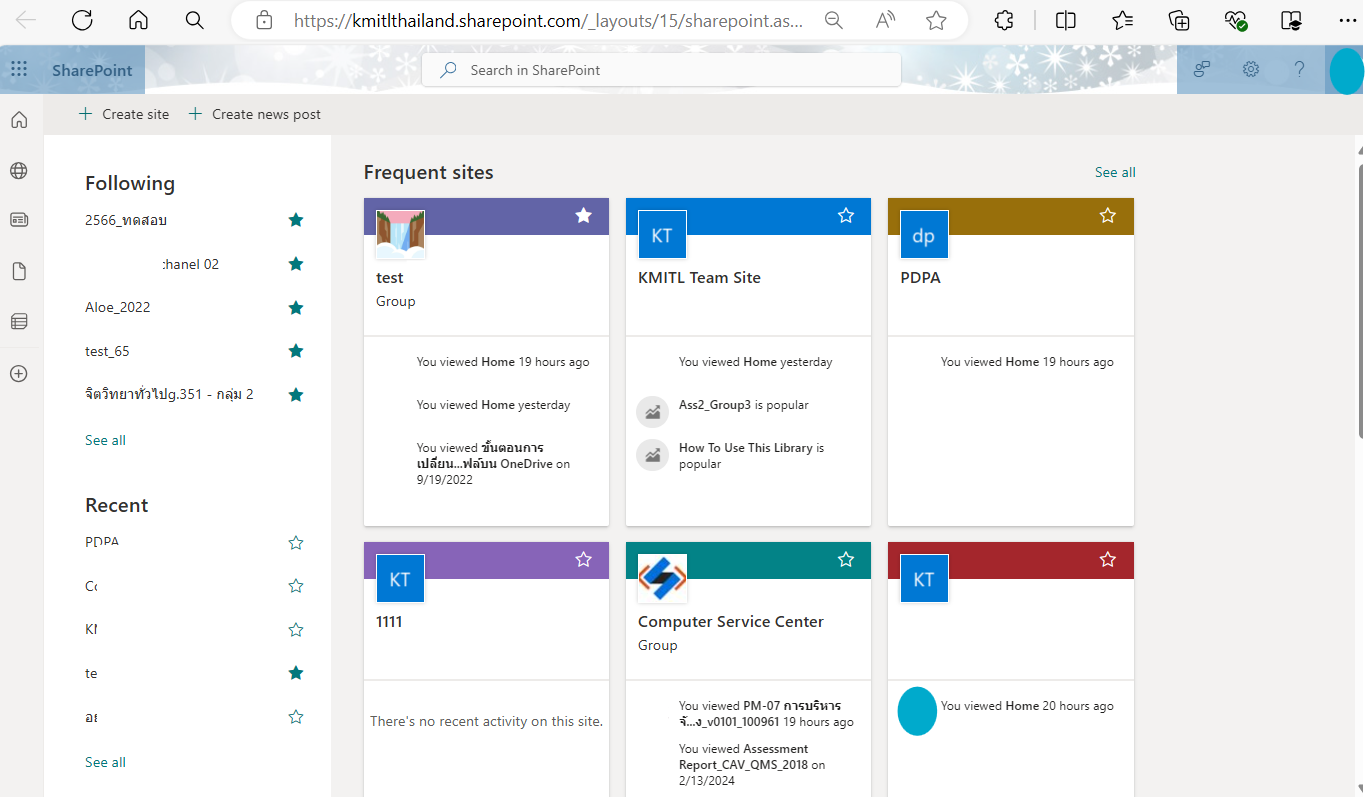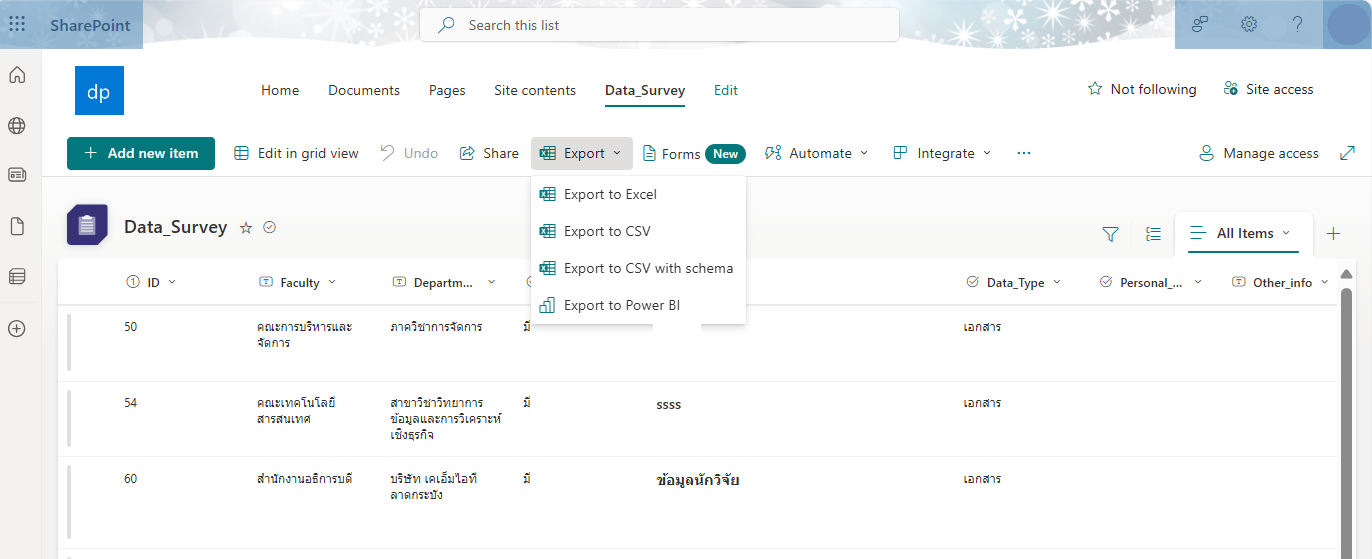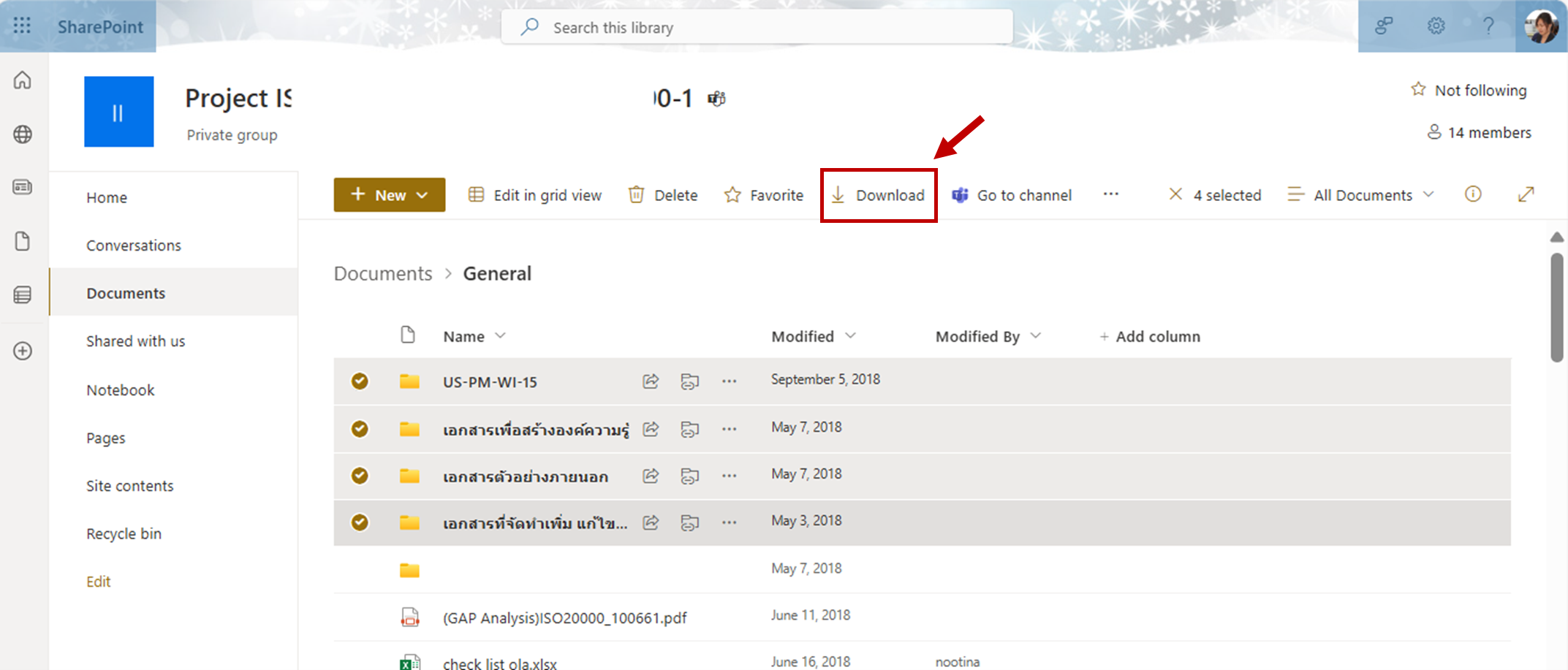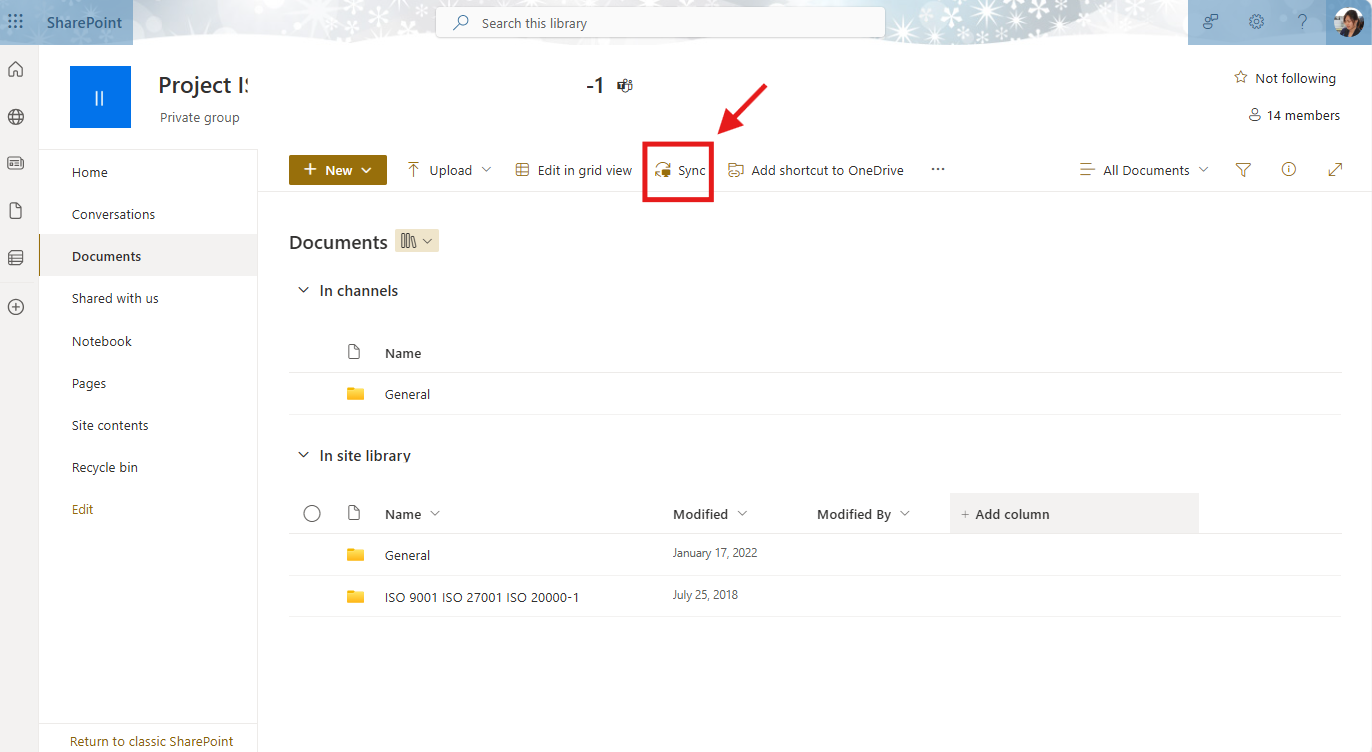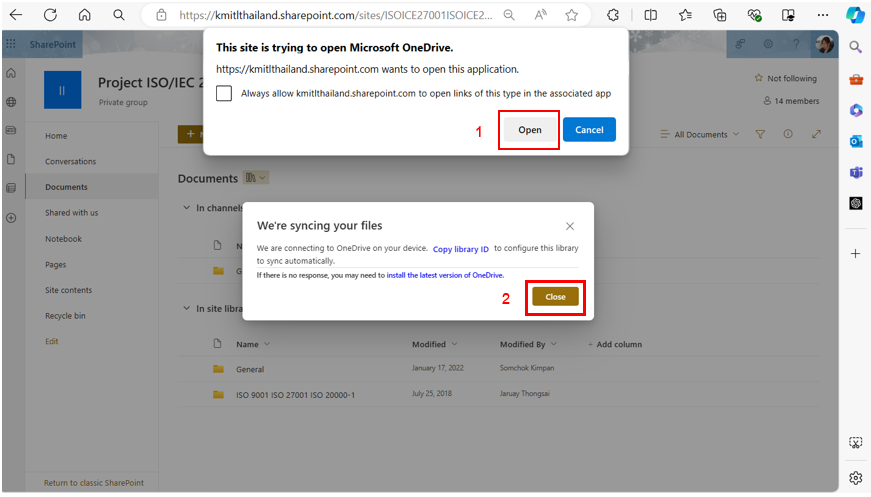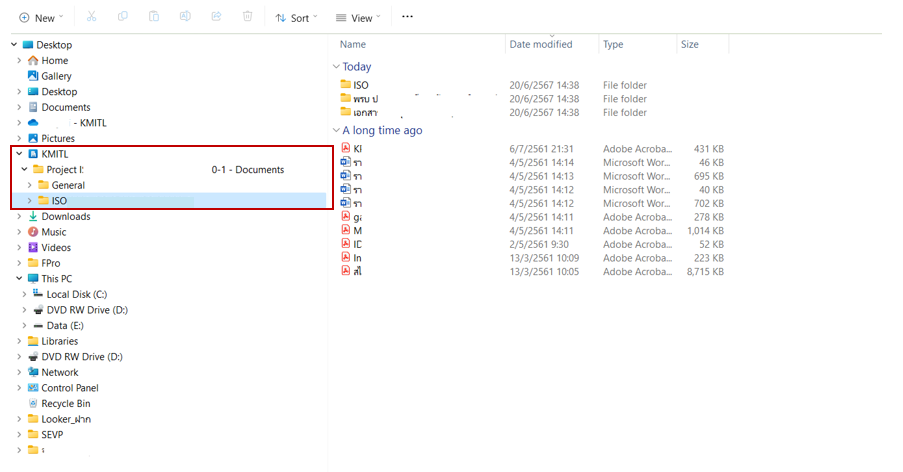เนื่องจาก Microsoft มีการเปลี่ยนแปลงนโยบายการให้บริการพื้นที่จัดเก็บข้อมูลบน OneDrive ,Outlook และ SharePoint นักศึกษาและศิษย์เก่าจึงจำเป็นต้องย้ายข้อมูลออกจากระบบเพื่อป้องกันความเสียหายต่อข้อมูล บทความนี้จึงขอแนะนำวิธีการนำข้อมูลออกจาก SharePoint Online ในส่วนของ SharePoint List และ SharePoint Document
การ Export SharePoint List
SharePoint List คือรายการข้อมูลที่มีการจัดเก็บเป็นตารางใน SharePoint การ export ข้อมูลจาก List สามารถ export ได้ 4 แบบคือ Excel, CSV , CSV with schema และ Export to Power BI ผู้ใช้งานสามารถ export ข้อมูล โดย ลงชื่อเข้าใช้งานที่ office.com ด้วยอีเมล์สถาบัน จากนั้น คลิกที่ไอคอน SharePoint
เลือกไซต์ที่ต้องการ export list
จากนั้นเลือก List ที่ต้องการ export และเลือกเมนู export ในรูปแบบที่ต้องการ ตามภาพด้านล่าง
การ Export SharePoint Document
SharePoint Document Library ใช้สำหรับการจัดเก็บและจัดการไฟล์ต่าง ๆ เช่น เอกสาร รูปภาพ และไฟล์มัลติมีเดียอื่น ๆ การ export ไฟล์จาก SharePoint Document Library สามารถทำได้ 2 ขั้นตอนคือดาวน์โหลดไฟล์และการใช้ OneDrive Sync
1. การ Export SharePoint Document ด้วยวิธีดาวน์โหลดไฟล์
เมื่อเข้าสู่ Document Library SharePoint Site ที่ต้องการ export แล้วให้ เลือกไฟล์หรือโฟลเดอร์ ที่ต้องการ export (สามารถเลือกได้หลายไฟล์โดยการคลิกเลือกหน้าไฟล์หรือโฟลเดอร์ที่ต้องการ) จากนั้นกดเลือกเมนูดาวน์โหลดด้านบน ตามภาพด้านล่าง
2. การ Export SharePoint Document ด้วยวิธีการใช้ OneDrive Sync
เครื่องที่ผู้ใช้งานต้องการ Sync จำเป็นต้องติดตั้ง OneDrive ก่อนเริ่ม Sync หลังจากติดตั้ง OneDrive แล้ว ให้ไปที่เมนู Document ที่ต้องการ Sync จากนั้นคลิกเมนู Sync ดังภาพด้านล่าง
จากนั้นคลิกที่ open บริเวณกรอบสี่เหลี่ยมสีแดงและกด close ที่กล่องสี่เหลี่ยมที่สองด้านล่างอีกครั้ง
จากนั้นข้อมูลจะถูก Sync ลงมาที่เครื่องโดยเป็นไอคอนรูปตึก และมีชื่อว่า KMITL ดังภาพด้านล่าง
updated on 25 June 2024